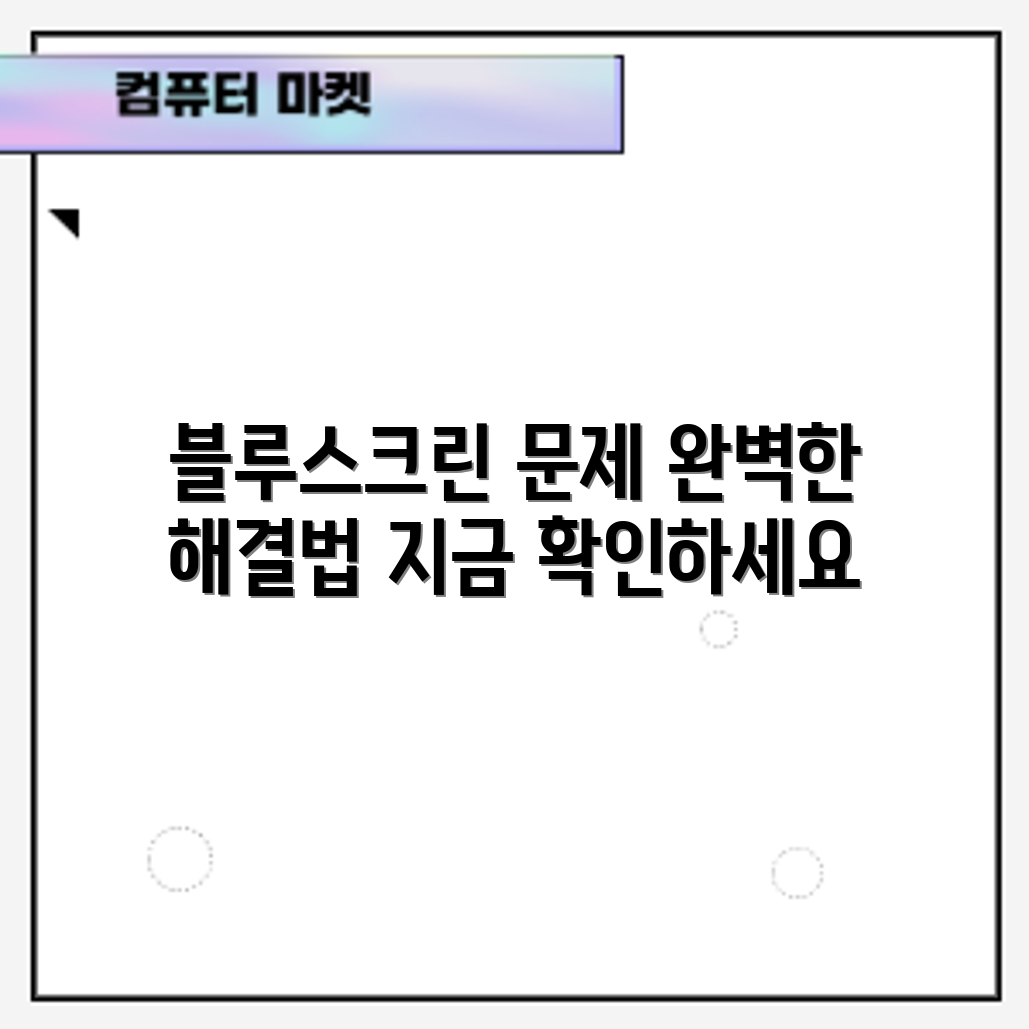오류 원인을 파악하세요
윈도우에서 Kernel Security Check Failure 블루스크린 오류는 시스템의 메모리와 드라이버의 비정상적인 동작으로 인해 발생합니다. 이 오류는 보통 하드웨어 호환성 문제, 손상된 파일, 또는 드라이버의 충돌로 인해 발생하며, 사용자에게는 매우 불편한 상황을 초래합니다. 아래의 표는 이 오류의 주요 원인과 특징을 정리한 것입니다.
주요 원인
| 원인 | 설명 |
|---|---|
| 하드웨어 호환성 문제 | CPU, RAM, 메인보드 등 컴퓨터 구성 요소 간의 호환성 결여 |
| 손상된 시스템 파일 | 윈도우 시스템 파일이 손상되어 블루스크린 발생 |
| 잘못된 드라이버 설치 | 드라이버 업데이트 후 발생할 수 있는 불안정성 |
| RAM 문제 | 불량한 메모리 모듈이 시스템의 안정성을 해침 |
각 원인을 확인하고 해결 방법을 모색하는 것이 Kernel Security Check Failure 블루스크린 문제를 해결하는 첫 단계입니다. 다음 단계로 문제를 해결하기 위한 조치를 취해야 합니다.
안전 모드로 진입하세요
컴퓨터를 사용할 때 갑자기 블루스크린인 ‘Kernel Security Check Failure’를 만나게 되면 정말 깜짝 놀라죠. 저도 한 번 그런 경험이 있었거든요. 중요한 자료를 작업 중이던 제 노트북이 갑자기 멈춰서 주저앉았던 기억이 납니다.
나의 경험
공통적인 경험
- 업데이트 후 갑작스레 발생한 블루스크린
- 게임 중 중단되었던 순간
- 부모님의 컴퓨터에서 처음 목격한 블루스크린
해결 방법
이런 상황을 해결하기 위한 방법은 다음과 같습니다:
- 컴퓨터를 재부팅하면서 F8 키를 연속으로 누르세요.
- 부팅 옵션에서 “안전 모드”를 선택하세요.
- 안전 모드에서 문제가 발생한 드라이버나 소프트웨어를 제거하거나 업데이트하세요.
이렇게 하면 대부분의 경우 문제를 해결할 수 있습니다! 여러분도 불편한 블루스크린을 만나지 않도록, 지금 바로 안전 모드에 진입해보세요!
드라이버 업데이트하세요
Kernel Security Check Failure 블루스크린 오류를 해결하기 위해서는 드라이버 업데이트가 필수적입니다. 아래 단계에 따라 쉽게 진행해보세요.
준비 단계
첫 번째 단계: 장치 관리자 열기
1, Windows 키를 눌러 시작 메뉴를 열고, “장치 관리자”를 검색하여 선택합니다.
2. 장치 관리자 창이 열리면, 설치된 드라이버 목록이 나타납니다.
실행 단계
두 번째 단계: 드라이버 업데이트
1, 블루스크린 오류를 유발하는 하드웨어(예: 그래픽 카드, 네트워크 어댑터 등)를 찾습니다.
2. 해당 장치를 마우스 오른쪽 버튼으로 클릭하고, “드라이버 업데이트”를 선택합니다.
3. “자동으로 드라이버 소프트웨어 검색”을 선택하여 최신 드라이버를 자동으로 설치합니다.
확인 및 주의사항
세 번째 단계: 업데이트 확인
1, 드라이버 업데이트 후, 시스템을 재부팅하여 변경 사항을 적용합니다.
2. 블루스크린 오류가 발생하지 않는지 확인합니다.
주의사항
드라이버 업데이트 후에도 문제가 지속된다면, 하드웨어 호환성 문제, 다른 드라이버의 충돌 등을 점검해야 합니다. 또한, 드라이버를 수동으로 다운로드할 경우에는 제조사 공식 웹사이트에서만 다운로드하시기 바랍니다.
시스템 파일 검사하세요
윈도우에서 Kernel Security Check Failure 블루스크린 오류는 많은 사용자에게 큰 불편함을 초래합니다. 시스템 파일이 손상되거나 누락된 경우, 이 오류가 발생할 수 있습니다.
문제 분석
사용자 경험
“많은 사람들이 이 문제로 어려움을 겪고 있습니다. 실제 사용자 A씨는 ‘이 문제 때문에 오랫동안 고민했어요’라고 말합니다.”
이 오류의 주요 원인은 시스템 파일의 손상이나 불일치일 수 있습니다. 이러한 문제는 주로 하드웨어 변경, 소프트웨어 설치, 또는 시스템 업데이트 후에 발생하는 경향이 있습니다.
해결책 제안
해결 방안
해결 방법으로는 시스템 파일 검사(SFC)를 실행하는 것이 가장 효과적입니다. 아래의 단계를 통해 쉽게 검사할 수 있습니다:
- 시작 메뉴에서 ‘cmd’를 검색하고, 마우스 우측 클릭 후 ‘관리자 권한으로 실행’을 선택합니다.
- 명령 프롬프트에
sfc /scannow를 입력한 후 Enter를 누릅니다. - 검사가 완료될 때까지 기다립니다.
해결 방법을 적용한 후에는 시스템이 더 안정적으로 작동하며, 블루스크린 문제를 해결하는 데 큰 도움이 됩니다.
“이 방법을 적용한 후 문제가 해결되었습니다. 전문가 B씨는 ‘이 접근법이 가장 효과적이다’라고 조언합니다.”
시스템 파일 검사는 지속적인 시스템 안정성을 보장하고 블루스크린 오류를 예방하는 데 필수적입니다. 지금 바로 시도해 보세요!
복구 옵션을 활용하세요
Kernel Security Check Failure 블루스크린 오류는 윈도우 사용자에게 빈번히 발생하는 문제 중 하나입니다. 이 오류를 해결하기 위해서는 다양한 복구 옵션을 활용할 수 있습니다.
다양한 관점
첫 번째 관점: 자동 복구
자동 복구 옵션은 문제 발생 시 자동으로 시스템을 점검하고 오류를 수정하려고 합니다. 이 방법의 강점은 사용자가 별도의 개입 없이 빠르게 복구할 수 있다는 점입니다. 그러나 복구가 실패할 경우, 이 방법만으로는 문제를 해결할 수 없는 경우가 많습니다.
두 번째 관점: 안전 모드 진입
안전 모드를 활용하면 최소한의 드라이버와 기본적인 시스템 기능으로 윈도우를 부팅할 수 있습니다. 이 방법은 문제의 원인을 보다 쉽게 진단할 수 있도록 도와줍니다. 하지만 안전 모드에서는 일부 고급 기능이 제한되어 있어, 필요시 추가적인 수동 조작이 필요할 수 있습니다.
결론 및 제안
종합 분석
종합적으로 볼 때, 각 복구 옵션은 환경과 상황에 따라 장점과 단점이 있습니다. 직접적으로 문제가 되는 드라이버를 고치는 것이 가장 확실한 결과를 가져올 수 있습니다. 따라서, 사용자는 자신의 상황에 맞는 방법을 신중하게 선택해야 합니다.